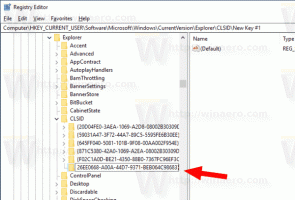Toiteplaani kustutamine Windows 10-s
Windowsi toiteplaan on riistvara- ja süsteemisuvandite komplekt, mis määrab, kuidas teie seade energiat kasutab ja säilitab. OS-is on kolm sisseehitatud toiteplaani. Teie arvutil võib olla müüja määratud täiendavaid toiteplaane. Samuti saate luua kohandatud toiteplaani, mis sisaldab teie isiklikke eelistusi. Kui teil on energiaplaanid, mida te enam ei vaja, saate need kustutada. Siin on, kuidas seda saab teha.
Reklaam
Kohandatud toiteplaan saab kustutada iga kasutaja. Kuid sisse logisid ainult kasutajad administraatorina saavad kustutada mis tahes sisseehitatud toiteplaanid, nagu High Performance, Power Saver ja nii edasi.
Näpunäide: enne energiaplaanide kustutamist on hea mõte need faili eksportida. Vaadake järgmist artiklit Toiteplaani eksportimine ja importimine Windows 10-s.
Toiteplaani kustutamine opsüsteemis Windows 10, tehke järgmist.
- Avatud Seaded.
- Avage Süsteem – Toide ja unerežiim.
- Klõpsake linki Täpsemad toiteseaded.

- Järgmises aknas veenduge, et energiaplaan, mida soovite kustutada, ei ole teie praegune (aktiivne) toiteskeem. Kui jah, aktiveerige mõni muu energiarežiim.
- Klõpsake lingil Muutke plaani sätteid energiaplaani nimetuse kõrval.

- Järgmisel lehel klõpsake nuppu Kustuta see plaan.

- Kinnitage toiming ja oletegi valmis.

Näpunäide: konsooli on võimalik kasutada powercfg.exe GUI valikute asemel. Vaatame selle meetodi üle.
Kustutage toiteplaan operatsioonisüsteemis Windows 10 rakendusega powercfg.exe
Windows 10-s on sisseehitatud tööriist powercfg. See konsooliutiliit saab reguleerida paljusid toitehaldusega seotud parameetreid. Näiteks powercfg-d saab kasutada:
- Windows 10 magamiseks käsurealt
- Toiteplaani muutmiseks käsurealt või otsetee abil
- Keelamiseks või lubamiseks Talveunerežiim.
Powercfg-d saab kasutada energiaplaani kustutamiseks. Siin on, kuidas.
- Avatud kõrgendatud käsuviip.
- Tippige järgmine käsk:
powercfg.exe /L. See loetleb kõik OS-i toiteskeemid oma GUID-iga. Märkus kustutatava energiaplaani GUID-i kohta. Märkus. Toiteplaani nimest paremal olev tärn * näitab praegust (aktiivset) toiteskeemi.
- Vajadusel lülitage käsuga teisele energiarežiimile
powercfg -setactive GUID. - Nüüd kustutage soovitud energiarežiim, kasutades käsku:
powercfg -kustuta GUID. Asendage GUID-osa eemaldatava energiaplaani tegeliku GUID-väärtusega.
See on kõik!